Chociaż Windows Security to świetna aplikacja zabezpieczająca, nadal ma kilka błędów, które uniemożliwiają użytkownikom przeprowadzenie skanowania. Ponadto, kilku użytkowników niedawno zgłosiło, że aplikacja Windows Defender nie otwiera się po uaktualnieniu do systemu Windows 11.
Jeśli więc używasz systemu Windows 11, a aplikacja zabezpieczająca nie działa, musisz znaleźć i rozwiązać problem tak szybko, jak to możliwe. Oto kilka najlepszych rzeczy, które możesz zrobić, aby rozwiązać problem.
1. Uruchom ponownie system Windows 11
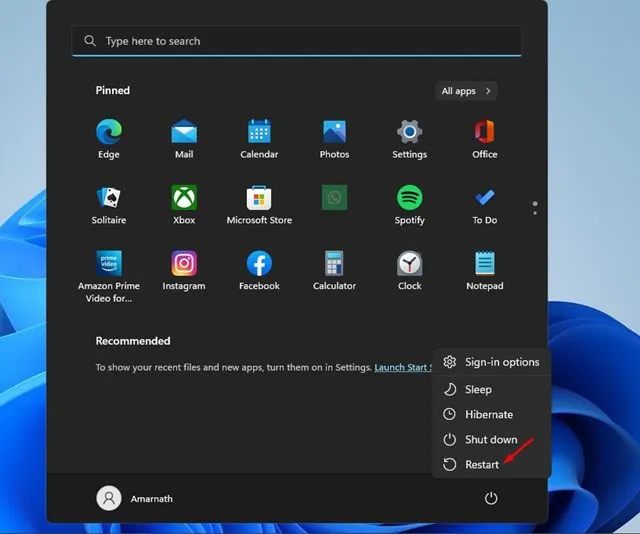
Po pierwsze, jeśli masz problemy, takie jak nieotwieranie się Windows Security lub niemożność uruchomienia skanowania, musisz ponownie uruchomić komputer. Często pomija się ponowne uruchomienie systemu, ale może ono rozwiązać większość problemów.
Dlatego jeśli napotkasz problemy podczas korzystania z Windows Security w systemie Windows 11, musisz najpierw ponownie uruchomić komputer. Kliknij przycisk zasilania i wybierz opcję Uruchom ponownie.
2. Zamknij inne programy zabezpieczające
System Windows 11 wyłącza aplikację Zabezpieczenia systemu Windows po wykryciu narzędzia zabezpieczającego innej firmy. Jeśli właśnie zainstalowałeś nowy program zabezpieczający w systemie Windows 11, nie możesz włączyć ochrony bezpieczeństwa oferowanej przez Zabezpieczenia systemu Windows.
Aby więc przeprowadzić pełne skanowanie lub aktywować ochronę w czasie rzeczywistym programu Zabezpieczenia systemu Windows, należy wyłączyć oprogramowanie zabezpieczające innych firm.
3. Uruchom ponownie usługę Centrum zabezpieczeń
Usługa Security Center odpowiada za ochronę w czasie rzeczywistym zapewnianą przez aplikację Windows Security. Jeśli ta usługa jest wyłączona, aplikacja nie będzie działać. Dlatego musisz ponownie uruchomić usługę Security Center, aby naprawić problem z działaniem programu Windows Defender w systemie Windows 11.
1. Naciśnij klawisz Windows + R na klawiaturze. Spowoduje to otwarcie okna dialogowego URUCHOM.
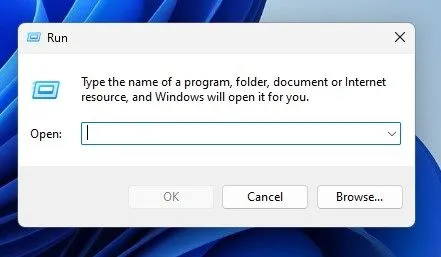
2. W oknie dialogowym URUCHOM wpisz services.msc i naciśnij przycisk Enter .
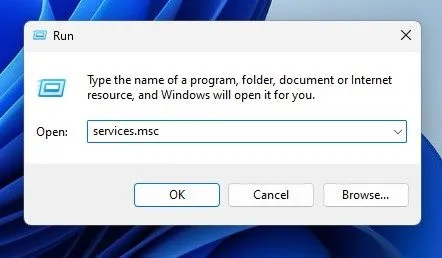
3. W obszarze Usługi systemu Windows wyszukaj Centrum zabezpieczeń .
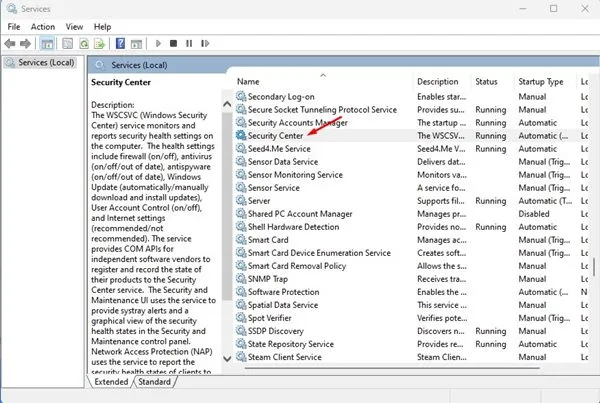
4. Kliknij prawym przyciskiem myszy Centrum zabezpieczeń i wybierz opcję Uruchom ponownie .
4. Uruchom skanowanie SFC i DISM
SFC (System File Checker) i DISM (Deployment Image Service and Management) to narzędzia wiersza poleceń do wyszukiwania i naprawiania uszkodzonych plików systemowych. Jeśli aplikacja Windows Security nie działa z powodu uszkodzenia pliku systemowego, te dwa polecenia naprawią problem. Oto jak uruchomić oba polecenia w systemie Windows 11.
1. Najpierw kliknij wyszukiwanie Windows 11 i wpisz Wiersz polecenia. Kliknij prawym przyciskiem myszy Wiersz polecenia i wybierz Uruchom jako administrator .
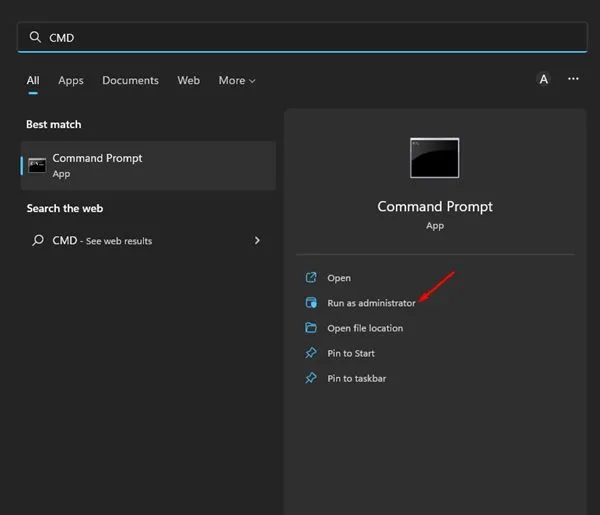
2. W wierszu poleceń wpisz enter sfc/ scannowi naciśnij przycisk Enter .
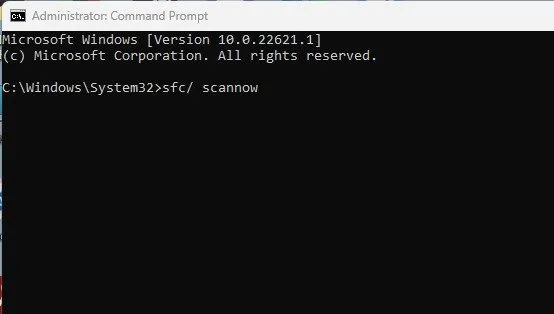
3. Narzędzie sprawdzania plików systemowych zostanie uruchomione i spróbuje zastąpić uszkodzone pliki systemowe. Jeśli zwróci błąd, musisz wykonać inne polecenie:
DISM /Online /Cleanup-Image /ScanHealth
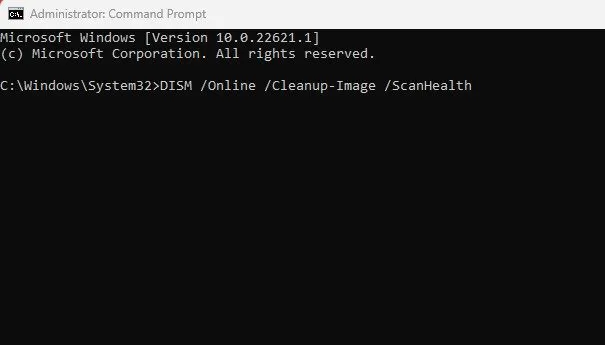
Te dwa polecenia najprawdopodobniej rozwiążą problem z działaniem aplikacji Zabezpieczenia systemu Windows na komputerze z systemem Windows 11.
5. Zresetuj aplikację Zabezpieczenia systemu Windows
Mimo że Windows Security jest aplikacją systemową, nadal możesz ją zresetować, jeśli nie działa prawidłowo. Oto, jak możesz zresetować aplikację Windows Security.
1. Uruchom aplikację Ustawienia i kliknij Aplikacje .
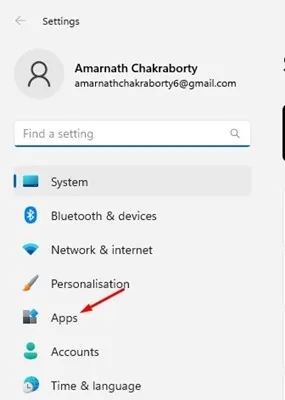
2. Po prawej stronie kliknij Zainstalowane aplikacje .
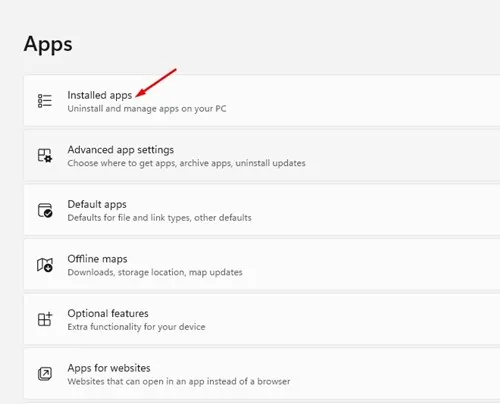
3. Znajdź aplikację Zabezpieczenia systemu Windows i kliknij trzy kropki obok niej.
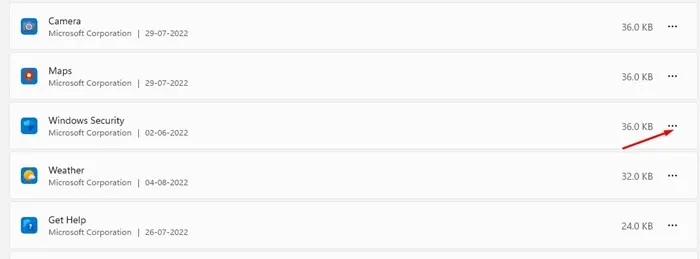
4. W wyświetlonym menu wybierz Opcje zaawansowane .
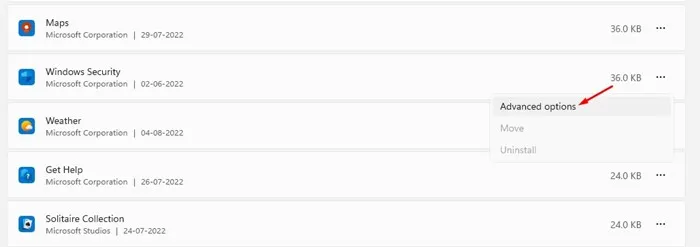
5. Na następnym ekranie kliknij Resetuj .
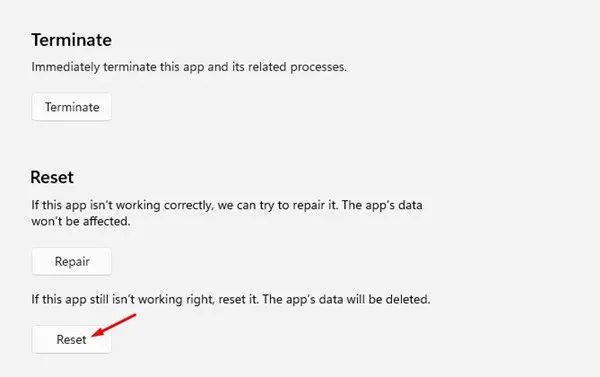
6. Zresetuj komputer z systemem Windows 11
Jeśli żadna z metod nie zadziała, musisz zresetować komputer z systemem Windows 11. Zresetowanie systemu Windows 11 przywróci komputer do stanu fabrycznego, ale usunie również wszystkie aplikacje zainstalowane na urządzeniu.
Dlatego zawsze najlepiej jest wykonać kopię zapasową najważniejszych aplikacji i plików przed zresetowaniem systemu Windows 11. Zapobiegnie to utracie danych.
1. Kliknij menu Start systemu Windows 11 i wybierz Ustawienia .
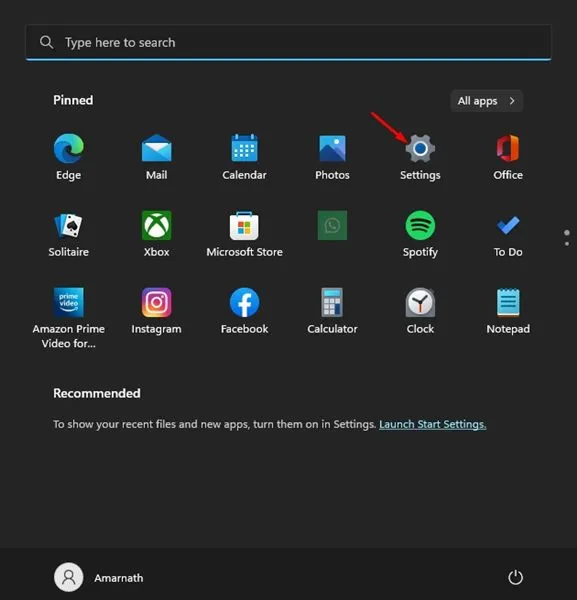
2. W aplikacji Ustawienia przejdź do System > Odzyskiwanie .
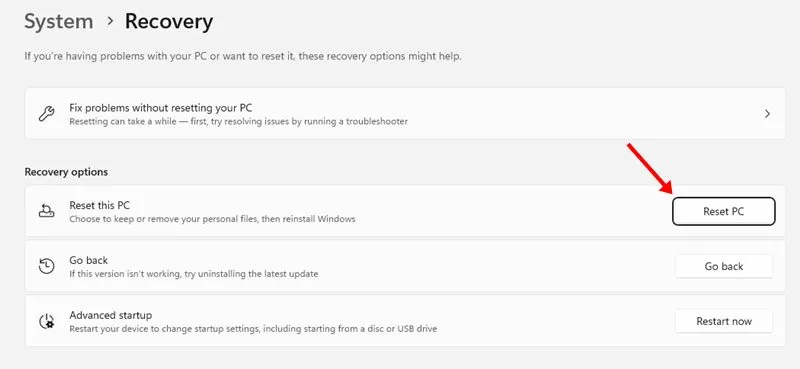
4. Wybierz, czy chcesz zachować pliki, czy usunąć wszystko w następnym monicie. Zaleca się wybranie opcji Zachowaj moje pliki .
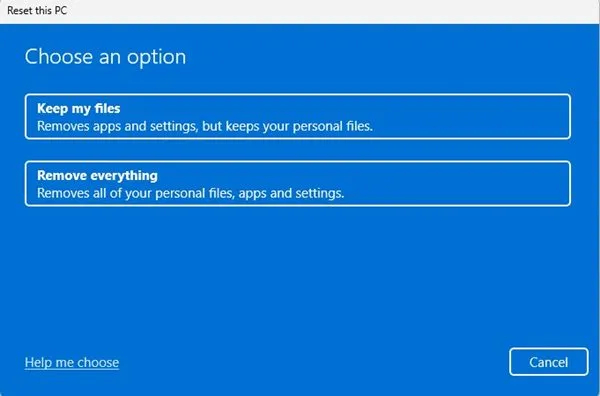
Po zresetowaniu spróbuj ponownie uruchomić aplikację Windows Security. Tym razem aplikacja będzie działać prawidłowo. Teraz postępuj zgodnie z instrukcjami wyświetlanymi na ekranie, aby zakończyć proces resetowania.
Oto kilka najlepszych sposobów na naprawienie aplikacji Zabezpieczenia systemu Windows, która nie działa w systemie Windows 11. Te metody z pewnością naprawią problemy związane z aplikacją Zabezpieczenia systemu Windows na Twoim komputerze. Daj nam znać, jeśli masz jakiekolwiek wątpliwości dotyczące aplikacji Zabezpieczenia systemu Windows.
Dodaj komentarz